Hay varias razones diferentes por las que es posible que desee ocultar o mostrar discretamente una aplicación en su teléfono o tableta Android. Quizás le preste su tableta a un niño en su familia o compañero de trabajo, y preferiría que su aplicación hentai no decidiera lanzarse durante una de estas sesiones de préstamo.
Tal vez esté tratando de ocultar una aplicación que no puede desinstalar de su teléfono desde el cajón de aplicaciones porque no quiere que ocupe ninguno de sus bienes inmuebles. O tal vez simplemente no quiere que nadie sepa que tiene aplicaciones específicas instaladas en su teléfono. No importa cuál sea la razón, el problema persiste: desea ocultar estas aplicaciones a cualquier persona que use su teléfono y no está seguro de cómo hacerlo.
Hay muchas formas diferentes de ocultar o mover aplicaciones en su teléfono. No importa cuál sea su causa, podrá asegurarse de que nadie, en algunos casos, ni siquiera usted mismo, pueda usar sus aplicaciones ocultas. Tenemos un montón de métodos diferentes para explorar, cada uno de los cuales funciona un poco mejor para un caso de uso específico que los demás. Así que saca tu teléfono y ocultemos algunas de tus aplicaciones para guardarlas de forma segura en esta guía para ocultar aplicaciones en Android.
DESINSTALAR Y DESHABILITAR APLICACIONES QUE NO NECESITA
Comencemos con el ejemplo más fácil y efectivo para aquellos lectores que simplemente intentan eliminar aplicaciones de su dispositivo por completo. Muchos dispositivos Android, especialmente aquellos que provienen directamente de operadores de telefonía móvil en lugar de estar desbloqueados, tienden a incluir una gran cantidad de software innecesario o innecesario preinstalado en el dispositivo. Los teléfonos inteligentes de Verizon y AT&T, específicamente, tienden a ser algunos de los peores ejemplos de bloatware de operadores que ocupan espacio en su dispositivo y lo empantanan con notificaciones y problemas de rendimiento innecesarios. En algunos casos, puede desinstalar completamente este software de la misma manera que lo haría con cualquier otra aplicación: mantenga presionado el ícono y arrástrelo al indicador “Desinstalar” en la parte superior de la pantalla.
Sin embargo, para gran parte de este software, lo mejor que puede hacer es “Deshabilitar” la aplicación. Deshabilitar las aplicaciones en su dispositivo no las borrará de la partición de su sistema; Todavía ocuparán espacio en su dispositivo como antes. Sin embargo, la buena noticia es que deshabilitar una aplicación puede brindar casi los mismos beneficios a su dispositivo que una simple desinstalación. Una aplicación deshabilitada no puede enviar notificaciones, ejecutarse en segundo plano o aparecer en su dispositivo. El único lugar donde verá una aplicación deshabilitada es dentro de su administrador de aplicaciones, con una etiqueta “Deshabilitada” adjunta al nombre. Es lamentable que no pueda desinstalar ciertas aplicaciones de bloatware en algunos dispositivos, pero deshabilitarlas es la siguiente mejor opción, y a menudo viene con un aumento de rendimiento adjunto.

Si nunca antes ha deshabilitado una aplicación, es un poco diferente a una simple desinstalación. Debe deshabilitar la aplicación desde el administrador de aplicaciones, y hay dos formas de llegar aquí. La forma estándar: diríjase a su menú de configuración y busque el menú “Aplicaciones” en la categoría “Teléfono”; en el menú de configuración simplificado, tiene su propia categoría. Dentro de “Aplicaciones”, toque “Administrador de aplicaciones”. Esto le dará una lista completa de sus aplicaciones instaladas, tanto desde Play Store como incluidas en su teléfono. La lista está en orden alfabético, así que desplácese por la lista de aplicaciones y busque la aplicación o aplicaciones que desea deshabilitar. Una vez que esté dentro del menú de la aplicación, verá una opción para deshabilitar la aplicación donde normalmente aparece la opción “Desinstalar”. Toca “Desactivar, “Y luego toque” Aceptar “en el aviso que le advierte que deshabilitar las aplicaciones puede causar problemas con su teléfono. Es posible que la aplicación tenga que desinstalar actualizaciones brevemente para volver a la versión de fábrica. Una vez que se complete el proceso, la aplicación se deshabilitará en su dispositivo.
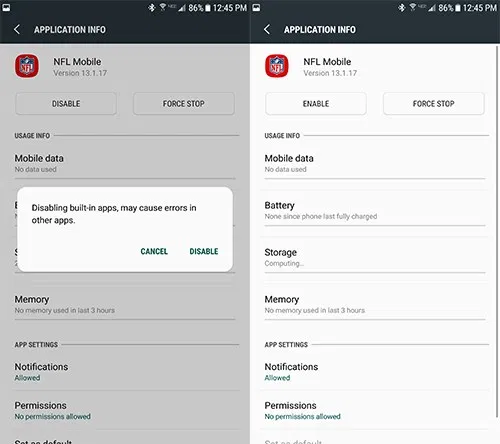
Hay una forma más rápida de acceder a la configuración de la aplicación para deshabilitarla. En lugar de buscar en el administrador de aplicaciones para cada aplicación, simplemente arrastre la aplicación de su elección al icono “Información de la aplicación” en la parte superior de la pantalla. Esto se abre directamente en la pantalla de configuración de la aplicación, y puede deshabilitar la aplicación de inmediato. Continúe este proceso para todas y cada una de las aplicaciones que desea de su dispositivo, pero no puede desinstalar. Por lo general, hay algunas aplicaciones que no se pueden deshabilitar; tendrás que dejarlos por ahora, y aún podrán ejecutarse en tu dispositivo. La buena noticia: aún podemos ocultar esas aplicaciones de su teléfono, para desordenar su dispositivo.

USE LANZADORES DE TERCEROS PARA ESCONDERSE
Si está intentando ocultar una aplicación del sistema que no necesita y no puede desinstalar, o está ocultando una utilidad a la que no necesita acceso constante desde el cajón de su aplicación, los lanzadores de terceros lo hacen realmente fácil para ocultar aplicaciones del cajón de su aplicación mientras las deja en su dispositivo. Hay muchas aplicaciones diseñadas para ejecutarse en el fondo de su dispositivo, como ajustes de luces de notificación o aplicaciones que deshabilitan las luces de botones en teléfonos como el Galaxy S6 o S7, que no necesita en el cajón de su aplicación, y ahí es donde está el tercero. -Los lanzadores de fiesta entran ..

Estamos utilizando Nova en nuestras capturas de pantalla, que es un lanzador de recursos livianos que emula la interfaz Android estándar de Google en el teléfono Pixel. Si bien la mayoría de los lanzadores de Play Store tienen la capacidad de ocultar aplicaciones, todos lo hacen de manera individual, por lo que si está utilizando algo como Apex o Action Launcher 3, querrá verificar dentro de la configuración de su iniciador para ver si hay una manera de ocultar aplicaciones del cajón de aplicaciones.

Comience por encontrar la aplicación que desea ocultar dentro del cajón de su aplicación. Mantenga presionado el ícono y el cajón de aplicaciones se cerrará. Arrastre el icono hasta el icono “Editar” en la esquina superior derecha de la pantalla de inicio. Aparecerá una ventana emergente para la configuración de Nova de la aplicación, con un par de opciones diferentes. Queremos desmarcar la configuración de “Aplicaciones”, que dejará de mostrar la aplicación dentro del cajón de aplicaciones. Aún podrá usar la aplicación, y puede abrir la aplicación buscando el nombre dentro del cajón de la aplicación, incluso cuando la aplicación esté oculta.

También puede ocultar aplicaciones yendo a la pantalla de configuración de Nova, tocando la opción “Cajones de aplicaciones y widgets” y desplazándose hasta la parte inferior del menú para encontrar “Ocultar aplicaciones” en la categoría “Grupos de cajones”. Dentro del menú “Aplicaciones ocultas”, puede marcar todas y cada una de las aplicaciones que desea ocultar del cajón de Nova.
OTROS METODOS
Un método a menudo pasado por alto para “ocultar” aplicaciones implica la creación de carpetas en la pantalla de inicio. Etiquete una carpeta como “Declaraciones de impuestos” y al menos puede garantizar que examinar el contenido de esa carpeta será la última tarea en la agenda de cualquier buscador de teléfonos. Luego, puede arrastrar tantas aplicaciones como desee a la carpeta, por lo que este método funciona como una técnica extremadamente útil para rehacer su página de inicio. Para crear una carpeta, simplemente arrastre un icono sobre otro. El segundo ícono se transforma en una nueva carpeta, con las dos aplicaciones ahora viviendo y trabajando dentro de esa carpeta.


Y eso es todo lo que necesita para trabajar con carpetas y ocultar sus aplicaciones de esa manera.
Hay una serie de aplicaciones en Play Store que prometen poder ocultar aplicaciones de su dispositivo, pero en su mayor parte, no funcionan o requieren acceso de root en su teléfono, y si no está rooteado, Es más fácil instalar un lanzador de terceros para hacer lo mismo. Hay una serie de aplicaciones de “App Locker” en Play Store que, aunque no necesariamente ocultan sus aplicaciones de su teléfono, al menos pueden poner una contraseña en esas aplicaciones específicas en su teléfono para proteger a los usuarios no identificados de acceder a aplicaciones como su contactos o su cuenta bancaria. Si está interesado en algo como esto, le sugerimos usar AppLock Fingerprint, una herramienta de bloqueo de aplicaciones decente que puede usar su huella digital para desbloquear cualquier aplicación que considere que vale la pena proteger.

Desafortunadamente, más allá del uso de un iniciador de terceros, es difícil ocultar aplicaciones de su teléfono sin deshabilitarlas o desinstalarlas por completo. Pero las aplicaciones de protección contra contraseña de intrusos son un buen término medio que, si bien no oculta sus aplicaciones, asegurará sus aplicaciones privadas lo suficiente como para que los miembros de la familia, los niños o los intrusos no puedan acceder a sus datos sin su permiso.
